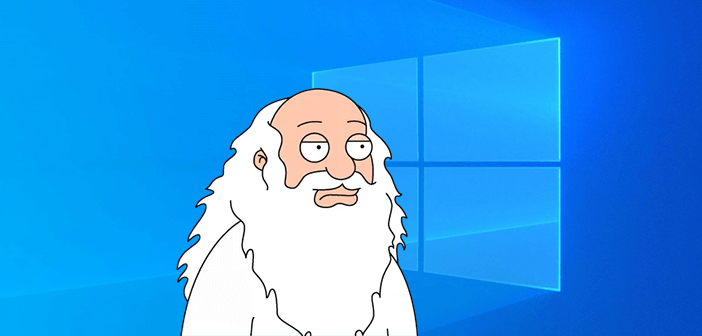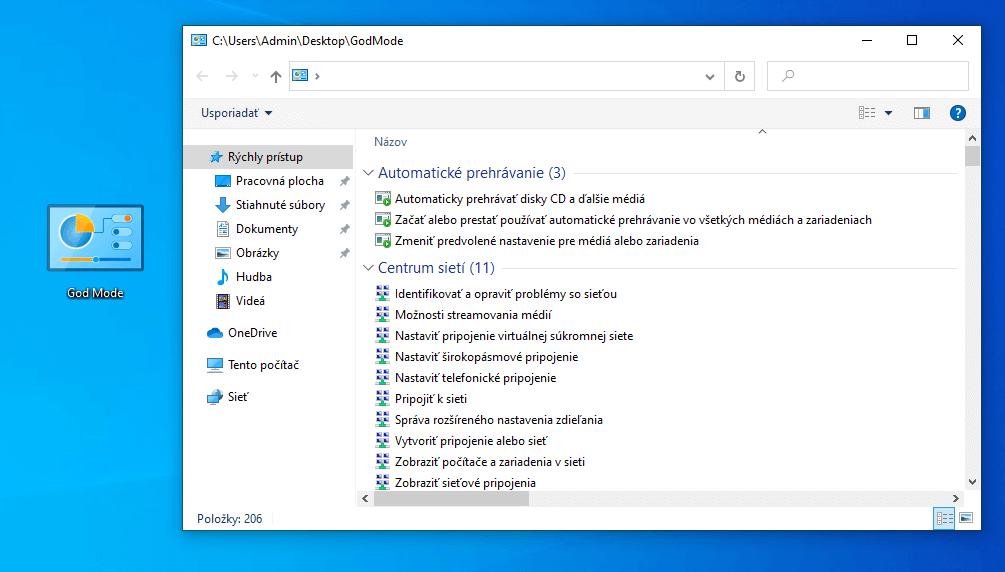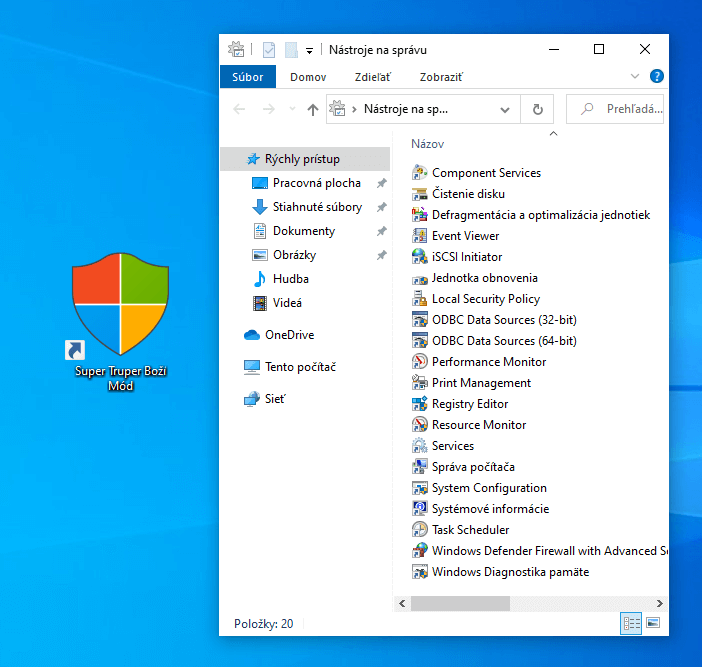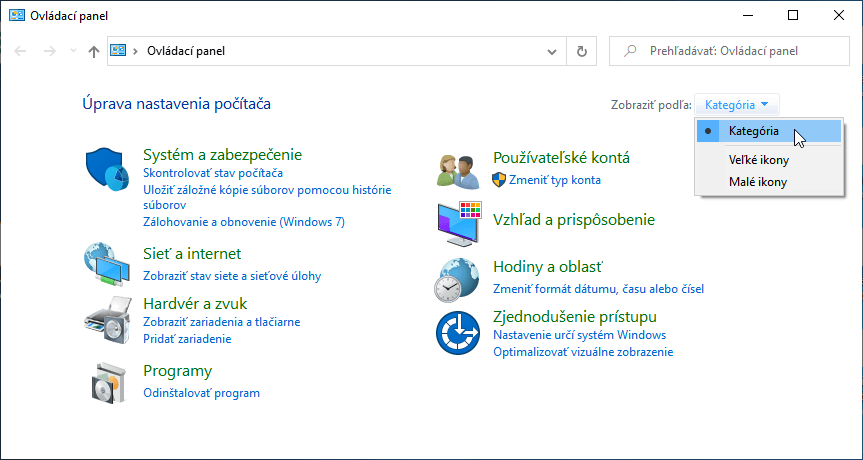Operačné systémy obsahujú obrovské množstvo nastavení a inak tomu nie je ani v prípade Windows. Pokiaľ patríte k pokročilým používateľom, zrejme dobre poznáte ich limity. Že by ale pred nami Microsoft nejaké nastavenia schoval a zobrazil ich až po zadaní zázračného cheat kódu?
V mnohých článkoch a odporučeniach sa už dlhé roky môžete stretnúť s tým, že Windows obsahuje akýsi zázračný prístup k veľmi pokročilým nastaveniam.
Často sa pritom označuje ako „God Mode“, teda boží mód či boží prístup. Ide o narážku na rovnomenné označenie režimu dostupného v rôznych hrách, kde sa po zadaní špeciálneho kódu stane hráč všemocným (je nezraniteľný, má nekonečnú zásobu munície, môže lietať a prechádzať stenami a podobne).
Toto údajne tajné miesto sa zobrazí tak, že si vytvoríte vo Windows nový prázdny priečinok a nazvete ho ako GodMode.{ED7BA470-8E54-465E-825C-99712043E01C}. Po premenovaní sa automaticky zmení ikona priečinku, pričom v jeho útrobách nájdete roztriedené pokročilé nastavenia.
Ide o stovky položiek, ktoré sú pre vás rýchlo k dispozícií a navyše sú identifikované veľmi názorným popisom. Postup funguje na Windows 10 a takisto na staršom Windows 8 a Windows 7.
AKO SA VLASTNE DO SYSTÉMU NIEČO TAKÉ DOSTALO?
Z celého postupu a výsledku môžete ľahko dostať pocit, že ide o nejaké skryté nastavenie, ktoré Microsoft nachystal pre pokročilých používateľov.
Realita ale vôbec nie je taká tajomná. Ak priečinok vytvoríte, zistíte, že mu systém priradí štandardnú ikonu Ovládacieho panelu. Všetky položky, ktoré tento priečinok obsahuje, totiž Ovládaciemu panelu naozaj patria a nevyskytuje sa v ňom nič, čo by nebolo prístupné štandardnou cestou cez klasické rozhranie.
To na čo sa pozeráte, je Ovládací panel. Nič viac a nič menej. Položiek je síce na prvý pohľad veľké množstvo, ale to iba preto, že nie sú rozdelené do samostatných sekcií, ale rovno vypísané jedna za druhou podľa abecedy.
Každá položka v tomto zobrazení zodpovedá obyčajnej podpoložke Ovládacieho panelu. Ako vidieť na obrázku vyššie, ide obvykle o totožný text. Ak máte v prípade niektorej z nich pochybnosti, stačí ju zadať do vyhľadávania v štandardnom Ovládacom panely a uvidíte, že sa položka okamžite zobrazí.
Je naozaj dôležité si uvedomiť, že nejde o žiadny trik a ani o zhromaždenie všetkých nastavení Windows. Ten „Božský priečinok“ je naozaj úplne normálny Ovládací panel, ktorý má skrátka len prepnutý režim zobrazenia. Nič nie je navyše.
Inak povedané, je to ten istý princíp, ako keď v klasickom priečinku prepnete zobrazenie z Veľkých ikon na Zoznam. Predstavte si ako hlúpe by bolo, keby ste sa po takomto prepnutí zobrazenia snažili v klasickom priečinku nájsť iné súbory, než v tom predošlom zobrazení. Očividne by ste úspešný neboli.
Prečo sa ale toto zobrazenie volá tak honosne? Prečo ho Microsoft volá God Mode? Odpoveď je, že nevolá. Je to názov, ktorý si pred reťazec vkladáte sami a pokojne môžete zadať rovnako úspešne PozérskyMód.{ED7BA470-8E54-465E-825C-99712043E01C}.
To špeciálne zobrazenie priečinku vyvoláva až nasledovný reťazec. Ide o tzv. CLSID kľúč, čo je globálny identifikátor, ktorý Microsoft používa na unikátne označenie svojich COM class objektov a iných binárnych softvérových komponentov.
V tejto súvislosti je pre jednoduchosť vhodné povedať len to, že nejaký identifikátor má každé špeciálne zobrazenie prvku systému a tento identifikátor je volaný vždy keď kliknete na požadovanú položku či ikonu.
Napríklad štandardné zobrazenie Ovládacieho panelu delené na kategórie má CLSID {26EE0668-A00A-44D7-9371-BEB064C98683}, zatiaľ čo zobrazenie na ikony zas {21EC2020-3AEA-1069-A2DD-08002B30309D}.
Obvykle však volanie CLSID nie je možné vytvoriť len názvom priečinka. To, že je to v tomto prípade možné, je pomerne zaujímavý artefakt z vývoja Windows. Každopádne je takmer isté, že sa časom rozpadne, pretože už dnes napríklad jeho pomenovanie funguje len čiastočne. Meno sa zobrazí len v okne, zatiaľ čo na Windows 7 a 8 sa zobrazovalo ešte aj v mene priečinku.
Volať na požiadanie však môžete akékoľvek CLSID. Štandardne cez skratku Win+R, kde do spustenia zadáte shell:::{nejaké-CLSID}, alebo trvácnejšie pomocou odkazu, kde na zavolanie využijete Prieskumníka.
Poďme si to spolu vyskúšať.
Napríklad systémové okno Správcu zariadení má CLSID {74246bfc-4c96-11d0-abef-0020af6b0b7a}. Kliknite teda na Pracovnú plochu pravým tlačidlom myši a zvoľte možnosť Nový/Odkaz. Do riadku cieľa následne zadajte:
explorer shell:::{74246bfc-4c96-11d0-abef-0020af6b0b7a}
Po kliknutí na tlačidlo Ďalej je hotovo. Máte odkaz/priečinok smerujúci práve na túto funkciu. Meno odkazu si môžete zvoliť pravdaže ľubovoľné, rovnako ako si môžete kliknutím na jeho Vlastnosti nastaviť aj ľubovoľnú ikonu.
Podobne môžete postupovať aj pri iných CLSID. Napríklad okno nastavenia Windows Firewallu vyvoláte odkazom pre cieľ:
explorer shell:::{4026492F-2F69-46B8-B9BF-5654FC07E423}
Okno odinštalácie programov zas zavolaním cieľa:
explorer shell:::{7b81be6a-ce2b-4676-a29e-eb907a5126c5}.
Alebo viete čo, nedržme sa pri Zemi. Keď už sa chceme fakt hrať na tých bohov, tak už poriadne. Vytvorme si spolu Super-Truper-Boží-Mód, ktorý nám umožní kontrolovať operačnú pamäť, monitorovať výkon, vytvárať pokročilé úlohy a mnoho ďalšieho. Zavolajme teda na Olymp veľkým príkazom:
explorer shell:::{D20EA4E1-3957-11d2-A40B-0C5020524153}
No ale počkajte predsa. Prečo by ste to preboha robili? Veď to isté volanie môžete vykonať tak, že jednotlivé položky vyhľadáte a následne spustíte cez menu Štart. V tom poslednom prípade, ktorý zobrazuje zoznam pokročilých administrátorských nástrojov, ide doslova o volanie priečinku „Nástroje na správu systému“, ktorý v menu Štart nájdete rovno ako samostatnú sekciu.
PREČO JE TO TEDA CELÉ ÚPLNÁ „HOVADINA“?
Je na zobrazení Ovládacieho panelu do podoby zoznamu vlastne niečo špeciálne? Nuž, celkom úprimne povedané – FAKT ÚPLNÉ NIČ.
Pomenovanie „božský priečinok“ či „božský mód“, ktorý pre toto konkrétne CLSID vymysleli pred mnohými rokmi nejakí blogeri, je značne čudesné a nad dôvodmi a detailmi je z hľadiska zachovania duševného zdravia asi lepšie sa príliš nezamýšľať.
Prečo ale Microsoft toto zobrazenie neponúka v Ovládacom panely na výber? Prečo je možné zobraziť len delenie na kategórie alebo na sekciové ikony a na alternatívne zobrazenie položiek v rámci abecedného zoznamu je nutné volať len priamo konkrétne CLSID?
Odpoveď je pravdepodobne veľmi jednoduchá a rýchlo na ňu prídete potom, ako sa tento režim zobrazenia začnete snažiť častejšie požívať.
Začiatočníkov síce zástup množstva nastavení ohúri, ale rýchlo zistia, že hľadanie toho pravého je nesmierne otravné, pretože popisy sú dlhé a ich triedenie na dlhý vertikálny zoznam je dosť nepraktické.
Nekonečné rolovanie a čítanie takéhoto zoznamu je preto pomalé a na rýchle vyhľadanie konkrétnej položky preto nakoniec radšej použijete prítomné vyhľadávacie okienko. Lenže to okienko je presne to isté, ako je prítomné aj v štandardnom a omnoho prehľadnejšom režime zobrazenia Ovládacieho panelu.
Vo výsledku sa tak rýchlo prestanete čudovať, prečo Microsoft tento režim zobrazenia nikdy neponúkal a musíte ho volať cez CLSID. Užitočnosť tohto zobrazenia je totiž v konečnom dôsledku nulová. Naopak je skôr otravná a kontraproduktívna.
Na záver ešte dôležitá poznámka.
Microsoft s nástupom Windows 10 od konceptu Ovládacieho panelu upustil a jeho jednotlivé položky postupne sťahuje do novej sekcie Nastavenia, ktoré funguje ako univerzálna aplikácia. Počet nastavení prístupných cez starý Ovládací panel je tak v každej ďalšej verzii Windows čoraz menší a jedného dňa skončí na nule.
- Windows 7 – 273 položiek panelu
- Windows 10 (pri prvom uvedení) – 233 položiek panelu
- Windows 10 (dnes) – 206 položiek panelu
Ak sa teda s týmto nezmyslom hráte „na boha nastavení“, tak vedzte, že vaše stádo otrokov neprestajne redne a nakoniec vás postihne podobný osud, ako gréckych či severských bohov.
Nie je pravdaže nič zlé na tom, ako zoznamové zobrazenie položiek Ovládacieho panelu používate. Nikto vám to nezakazuje.
Namiesto mena „God Mode“ však pre túto položku odporúčam skôr názov „Nepraktické zobrazenie vyprázdňujúceho sa Ovládacieho panelu“.